Astuce : comment supprimer des couleurs dans la palette des couleurs de macOS
Tout est parti d’un tweet de Tom Dale, développeur JavaScript et utilisateur de macOS de la première heure. Et vous, savez-vous comment supprimer une couleur enregistrée dans la palette des couleurs de macOS ? Si vous avez répondu « en achetant un nouveau Mac », cliquez ici pour obtenir votre récompense. Sinon, lisez la suite.
I've been using OS X for over 15 years and I just figured out how to remove a saved color from the system color picker. pic.twitter.com/coqI6eiE6r
— Tom Dale (@tomdale) 16 mars 2019
La solution présentée par Tom Dale est simple : il suffit de glisser la couleur vers la Corbeille. Cette manipulation peut sembler bizarre aux nouveaux venus, mais rappellera des souvenirs aux vieux de la vieille, qui supprimaient une icône du Dock ou éjectaient un CD de la même manière. Au début du siècle, elle habituait les utilisateurs de Mac OS 9 à utiliser le Dock de Mac OS X, et évitait le recours au clic secondaire tant apprécié sous Windows.
S’il en vient à ces extrémités, c’est qu’il semble impossible de sélectionner une couleur, puisqu’un clic active la couleur. C’est pourtant possible : il faut maintenir la touche ⇧ avant de cliquer dessus. Dès lors, vous pourrez utiliser la touche ⌫ pour la supprimer. Si vous utilisez l’accès au clavier complet de macOS, vous pouvez aussi utiliser la touche ⇥ pour naviguer jusqu’à la couleur de votre choix, puis utiliser la touche ⌫.
⇧ et suppression avec la touche ⌫.Avant de supprimer une couleur enregistrée, il faut… l’enregistrer. Rien de plus simple : il suffit de la glisser depuis le sélecteur vers la grille des couleurs enregistrées. Rappelons enfin que la palette des couleurs est en fait une fenêtre, et peut donc être librement redimensionnée, tout comme la grille des couleurs enregistrées peut l’être, en glissant le séparateur vers le haut ou le bas.
- Vous trouverez des centaines d’astuces similaires dans Le guide de macOS Mojave

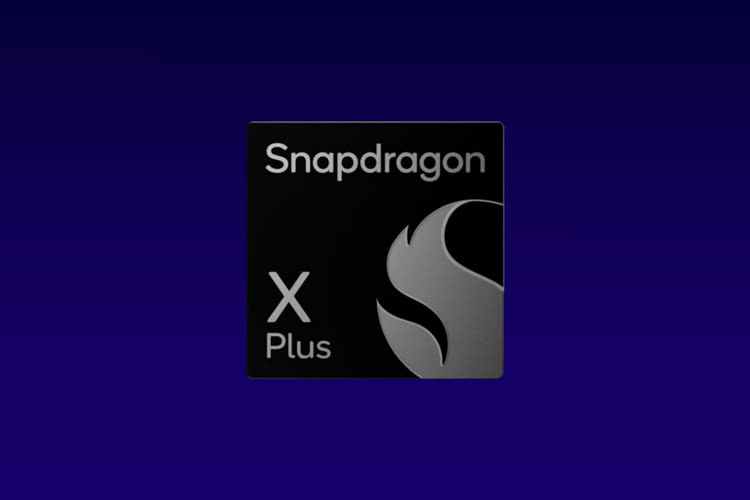






Oh, génial ! Mon astuce jusqu’à présent était de remplacer les couleurs en les « couvrant » de blanc ?
haaaa le bon vieux glisser-déposer ça me fait toujours penser au "planté de bâtons" de M'sieur Dusse...souvenirs
Pourquoi j'achète les livres et les lis à moitié ? !? On en apprend tous les jours ...
Chez moi, majuscule-click ne marche pas… en revanche, je peux cliquer sur la barre de titre de la palette pour l'activer (elle devient alors la fenêtre qui reçoit les évènements claviers), puis ensuite je peux sélectionner la couleur et utiliser la touche delete, ou bien couper/copier/coller.
J’adore la récompense ???
Excellent le lien récompense ?
OH #GROSMOT# MERCI!!
C'est vrai que cette récente palette de couleur m'a rendu fou ! Au final, après avoir compris son fonctionnement, je la trouve réussie. alt pour dupliquer une couleur....
L’histoire de la sélection avec la touche shift me surprend un peu.
En effet, je peux sélectionner une couleur dans la palette en cliquant simplement dessus, et ensuite la supprimer. La subtilité est juste qu’il faut que la fenêtre de couleurs soit active (grâce à un clic sur sa barre de titre), sinon le clic ne fait effectivement qu’activer la couleur, sans sélectionner la case.
Mais une fois la fenêtre active, pas besoin de shift. Et si la fenêtre n’est pas active, aucune sélection, même avec shift.
Testé avec Mojave, mais il me semble me rappeler que ça a toujours fonctionné comme ça (même si, franchement, c’est quelque chose que je fais suffisamment peu souvent pour avoir oublié un changement de comportement).
Bonjour,
J'ai une petite question :
Avant, mais il y a très longtemps de ça …, avant, avant, dans le Finder, nous pouvions coloriser la ligne du dossier sélectionné - aujourd'hui, cette manipulation s'appelle "Tags" et accompagne, seulement d'une pastille de couleur, le dossier sélectionné. Or, moi j'aime pas, ou peut-être que je deviens vieux aussi, mais avoir une ligne de couleur pour le dit dossier était bien plus voyant que ce tag de merde (euh pardon).
@ ritchi_paris :
La mise en couleur de tout le nom d’un fichier/dossier rendait le marquage nettement plus visible qu’avec la petite pastille colorée, et moi aussi je préférais cette approche (plus encore que la mise en couleur de l’icône comme le faisait le Finder encore avant).
Cependant, avec la version moderne des étiquettes, on peut maintenant en mettre plusieurs sur un seul fichier/dossier, ce qui rend le système beaucoup plus utile pour le classement (et surtout la recherche) des fichiers.
Mais ça rend plus difficile le coloriage du nom complet, vu qu’on peut avoir un grand nombre d’étiquettes avec des couleurs différentes ou non (voire pas de couleur pour certaines). Du coup, plus de coloriage du nom.
Perso, je ne me sers pas des tags :
- pas le temps de mettre des tags sur tous les fichiers !
- c'est un système non fiable puisque il y a un gros risque que des fichiers soient mal tagués, voir pas tagués du tout -> une recherche donne un résultat pas complet…
Du coup, je me suis aussi senti laisé avec la perte de la ligne de colorisation…
Il y aurait pourtant une solution : le premier tag pourrait être considéré comme le tag principal et être le seul à donner une couleur. Mais ce n'est pas le choix fait par Apple…
@Derw
Installez TotalFinder (payant mais très complet, et les dev bougent) pour customiser discrètement mais efficacement le Finder. L’installation est un peu lourde car il faut mettre en pause le système de sécurité SIP le temps de l’installation. mais on ne le fait qu’une fois.
Évidemment les pastilles à l’ancienne sont au menu, et bien mariées au système de tag qui fonctionne toujours.
En ce qui me concerne, j'ai une autre question : comment exporter, ou mieux, synchroniser cette palette avec plusieurs Macs ?
@ Derw : « En ce qui me concerne, j'ai une autre question : comment exporter, ou mieux, synchroniser cette palette avec plusieurs Macs ? »
Pour exporter, c’est facile : dans la bibliothèque du compte utilisateur, dossier « Colors », fichier « NSColorPanelSwatches.plist ». Il suffit de le copier au même endroit dans son compte sur une autre machine pour profiter de ses couleurs.
Pour la synchronisation, ce sera plus compliqué. Un bricolage simple, avec un lien symbolique (ou un alias) vers un fichier sur iCloud Drive (ou autre service du même genre) n’a pas fonctionné quand j’ai testé.
@BeePotato
Super ! Je me doutais qu'il y avait un fichier à récupérer dans la biblio, mais j'ignorais lequel…
Merci !
La palette de couleurs, encore un truc qui me remplit de nostalgie sur comment le Mac était bien, avant = quel plaisir c'était de travailler avec Mondrianum et les palettes de Adobe Kuler !
Moi pour supprimer une couleur j’ai toujours pris une case vide pour la glisser sur une case colorée. Cela l’efface.